Bölünmüş ekran modu, şüphesiz çoklu görev için mükemmel bir çözümdür. Ancak, parmak komutunun kasıtsız yürütülmesi gibi bazı nedenlerden dolayı, bölünmüş ekran her zaman Android'de gelir. Çok az şey biliyoruz, bir süreliğine devre dışı bırakabilir ve gerektiğinde tekrar geri getirebiliriz. Ama şimdi soru şu Android telefonlarda bölünmüş ekranlardan nasıl kurtulurum. Neyse ki, bu makale, Android'in farklı markalarıyla görevin nasıl yapılacağına ilişkin yalnızca bir değil, çeşitli talimatların ana hatlarını vermektedir. Ek olarak, Android telefonunuzu rahatsız etmeden ekranı bölme ihtiyacını gerçekten çözebilecek en iyi video düzenleme aracını da önereceğiz. Bunların hepsini, aşağıdaki içeriğin tamamını okumaya devam ettiğinizde öğreneceksiniz.
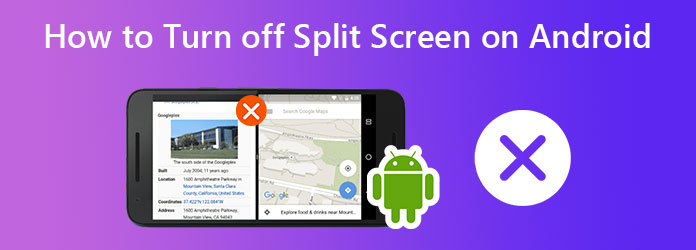
Bölüm 1.Farklı Android Markalarında Bölünmüş Ekran Nasıl Devre Dışı Bırakılır
Android'de bölünmüş ekranı kapatmak, etkinleştirmek kadar kolaydır. Ancak elbette bu işlev, kullandığınız Android telefonun türüne bağlıdır. Bölünmüş ekranı kapatmak için doğru düğmeyi aramak için zamanınızı alacak bazı şeyler var. Bu arada, Realme 7 Pro, Samsung Galaxy s7 ve Xiaomi ile nasıl yapılacağına ilişkin adımlar aşağıdadır.
Realme 7 Pro'da Bölünmüş Ekran Nasıl Kapatılır
Realme 7 Pro'nun bölünmüş ekran özelliğini kapatmak için önce Ayarlar uygulama. Ardından, ekrana ulaşana kadar ekranınızı yukarı kaydırın. Apps seçeneğini seçin ve ona dokunun. Bir kez dokunulduğunda, bakın ve Bölünmüş ekran seçeneklerin ikinci kısmında yer alan seçim. Ana sayfasında, kaydırma seçeneğini kapatmak için sola kaydırın. Bölünmüş ekran. Ve bu, Android Realme markasında bölünmüş ekranın nasıl kapatılacağıdır.
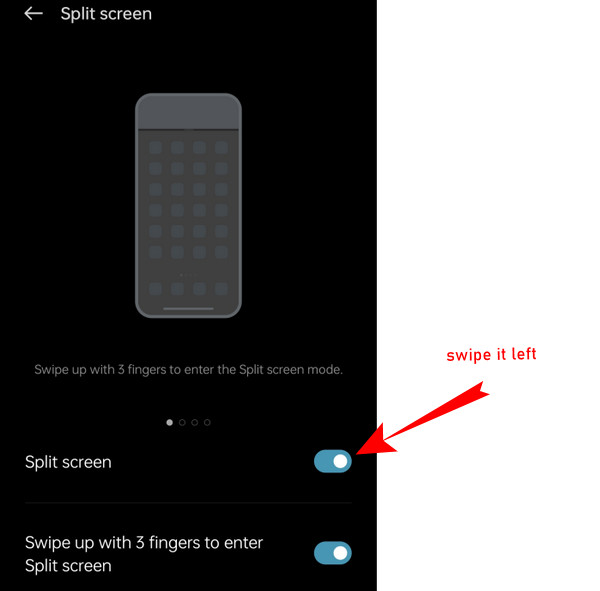
Samsung Galaxy S7'de Bölünmüş Ekran Nasıl Kapatılır
Şimdi, bir Galaxy S7 cep telefonuna sahip olanlar bu kılavuza uymalıdır. Önce, simgesine dokunun Apps ekranın sağ alt kısmında bulunan ana ekrandan. Ardından, simgesine dokunun. Ayarlar ekrandaki sekmeyi seçin ve Gelişmiş Özellik. Ardından, simgesine dokunun. Çoklu pencere diğer seçenekler arasından seçim yapın. Ardından, geçiş anahtarına dokunarak söz konusu menüyü devre dışı bırakın.
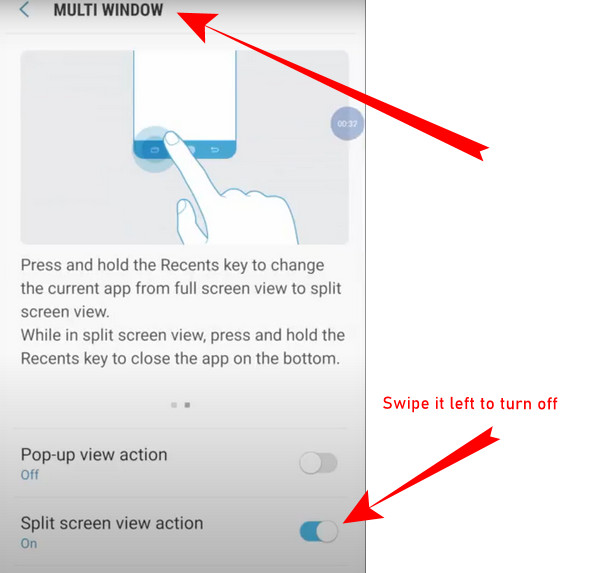
Xiaomi'de Bölünmüş Ekran Nasıl Kapatılır
Xiaomi ve diğer Mi cep telefonlarının bölünmüş ekran özelliğini nasıl devre dışı bırakacağınızı merak ediyor musunuz? öğesine dokunursanız bu kolay olurdu. Menü ekranınızdaki sekmeye gidin ve Güncel uygulamalar seçim. Oradan, göreceksin Bölünmüş Ekrandan Çık sekmesi ekranın üst kısmında bulunur. Söz konusu sekmeye dokunun ve bitti. Android Xiaomi markasında bölünmüş ekrandan nasıl çıkacağınızı öğrendiniz.
Bölüm 2.Android Telefonlar İçin Bilgisayarda Bölünmüş Ekran Önerisi
Bazen ekranları bölmemiz gerektiğini inkar edemeyiz. Ancak herhangi bir nedenle, bu görevi sadece bilgisayarınızda yapmak istiyorsanız, şehirdeki en iyi video ekran ayırıcıya sahibiz. Video Dönüştürücü Ultimate. Size ekranları bölmek de dahil olmak üzere birçok video düzenleme çözümü sağlayan tam özellikli bir yazılımdır. Ayrıca, videolarınızı bölme ekranları aracılığıyla çarpışmanıza yardımcı olmakla kalmaz, aynı zamanda dosya için yeni bir ad oluştururken yeni dosyanın biçimini, kare hızını, çözünürlüğünü ve kalitesini özelleştirmenizi sağlar. Kalite açısından sorunsuz bir şekilde yüksek üretir ve videonun kodlayıcısını kişiselleştirmenize olanak tanır.
Az önce yaptığınız bölünmüş ekran devre dışı bırakma işlemini geri almak için Android'inize ihtiyacınız olmayacak, çünkü Video Converter Ultimate'da yapılan bölünmüş ekran videolarını aktarabilirsiniz. Nedenmiş? Çünkü bu nihai yazılım, Android'in desteklediği formatlar da dahil olmak üzere 300'den fazla formatta video üretebilir. Bunun da ötesinde, altı adede kadar videoyu tek bir videoda kolajlamak için ayarlayabileceğiniz güzel filtreler, kenarlıklar, oranlar ve şablonlar sunar. Aşağıdakiler de dahil olmak üzere bu aracın diğer öne çıkan özelliklerinden bahsetmiyorum bile.
- Birden fazla bölünmüş ekran videosunu hızlı bir şekilde dönüştürmek için 70 kat daha hızlı dönüştürme hızı.
- Bölünmüş ekran videolarınıza temalar, film müziği ve altyazı ekleyecek film yapımcısı.
- Birden fazla video düzenleyici, yapımcı ve kaydediciden oluşan bir araç kutusu.
- Favori DVD filmlerinizden ekranı bölmek istediğiniz videoları çıkarmak için kullanabileceğiniz bir DVD kopyalayıcı.
Bedava indir
Windows için
Güvenli indirme
Bedava indir
macOS için
Güvenli indirme
Video Converter Ultimate ile Ekran Nasıl Bölünür
1 Adım.Aracı Bilgisayarda Edinme Ücretsiz indirme yoluyla bilgisayarınıza en iyi video düzenleme aracını edinin. Açın ve üzerine gelin Kolaj arayüzün üst merkezindeki menü.
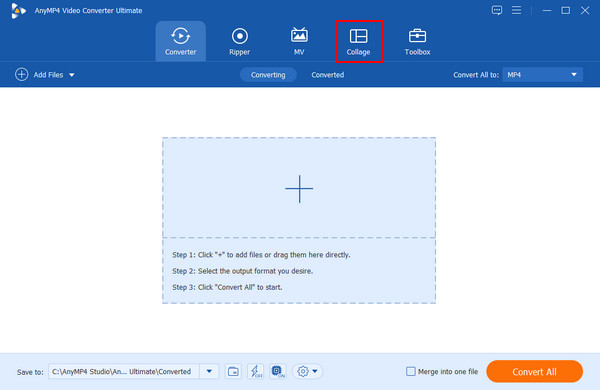
2 Adım.Şablonunuzu Seçin Kolaj menü penceresinde, bölünmüş ekranınız için bir şablon seçmeye devam edin. Ekranı 13 kareye kadar bölebileceğinizi unutmayın; bunu kullanacağınız şablon belirleyecektir. Ardından, her ekran karesi için Artı işaretine tıklayarak çarpmanız gereken video dosyalarını da içe aktarabilirsiniz.
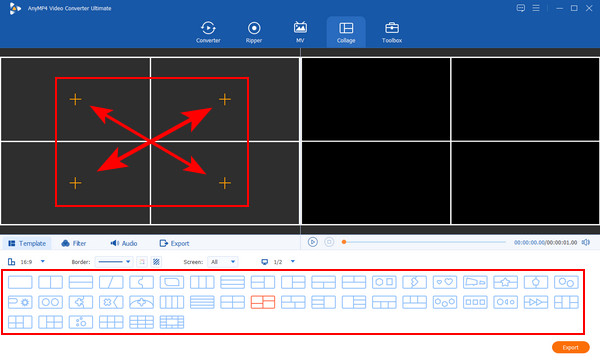
3 Adım.Bölünmüş Ekran Videosunu Kişiselleştirin Elbette video projenizi özelleştirmek için zamanınız olabilir. Yüklenen her video için bunu yapmak istiyorsanız, belirli videonun üzerine gelin ve aralarından seçim yapabileceğiniz düzenleme seçeneklerini görmek için sağ tıklayın. Ayrıca şu adrese gidebilirsiniz: filtre projenize uygulamak için mükemmel filtreyi seçmek için menü. kontrol edin Önizleme değişiklikler tercihinize uyuyorsa.
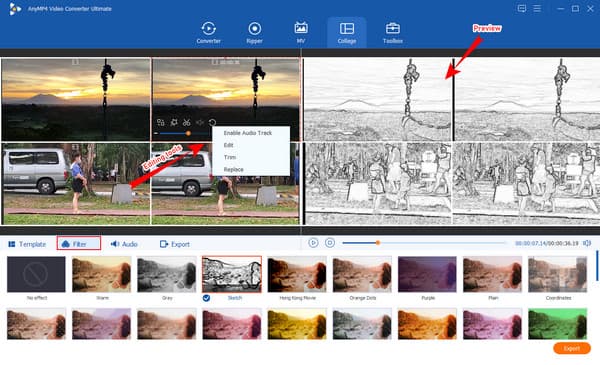
4 Adım.Dosyayı Kişiselleştirin Şimdi şuraya gidin: Ihracat Dosyanın ön ayarlarını kişiselleştirmek için menü. Buradan dosya adını düzenleyebilir, bir çözünürlük seçebilir, hedef dosyayı ayarlayabilir ve diğerlerini yapabilirsiniz.
5 Adım.Fil'e Aktar Bundan sonra artık tuşuna basabilirsiniz. İhracat Başlangıç arayüzün sağ alt kısmındaki düğmesine basın. Dışa aktarma işleminin bitmesini bekleyin, ardından aşağıda gösterilen klasörü kontrol edin. Şuraya kaydet seçimi.
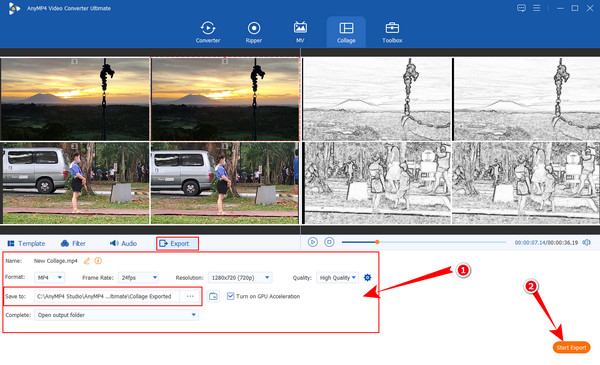
Bölüm 3.Android'de Bölünmüş Ekrandan Kurtulma Hakkında SSS
-
Android'de bölünmüş ekrandan anında nasıl çıkılır?
Android'inizde bölünmüş ekrandan çıkmak için, yalnızca bir uygulama kullanılabilir olana kadar ekranı yukarı veya aşağı kaydırmanız yeterlidir.
-
Android cihazımı bölünmüş ekrandayken ekran kaydı yapabilir miyim?
Evet yapabilirsin. Ancak görevi başarıyla yapmak için bölünmüş ekrandan önce ekran kaydını başlatmalısınız.
-
Android'de devre dışı bırakılmış bölünmüş ekranı geri alabilir miyim?
Tabi ki yapabilirsin. Android'in bölünmüş ekran işlevini istediğiniz zaman etkinleştirebilirsiniz.
Tamamlayan
Sonuç olarak, yeni öğrendin Android'de bölünmüş ekranlardan nasıl kurtulur telefonlar. Artık istediğiniz zaman kapatabilir, ancak ihtiyacınız olduğunda geri alabilirsiniz. Ancak, yeniden etkinleştirme planınız yoksa, olağanüstü özelliği kullanarak bilgisayarınızdaki ekran videolarını her zaman bölebilirsiniz. Video Dönüştürücü Ultimate.
Daha fazla Okuma

